
O&O SafeErase Pro(数据彻底删除软件)
v16.6.73 安卓版- 软件大小:46.4 MB
- 软件语言:英文
- 更新时间:2024-09-21
- 软件类型:国外软件 / 卸载清除
- 运行环境:WinXP, Win7, Win8, Win10, WinAll
- 软件授权:免费软件
- 官方主页:https://www.oo-software.com/
- 软件等级 :
- 介绍说明
- 下载地址
- 精品推荐
- 相关软件
- 网友评论
O&O SafeErase Pro可以帮助用户安全删除电脑的数据,可以对任何储存设备删除数据,直接在软件界面点击scan按钮就可以对未安全删除的文件、浏览器数据和临时文件运行扫描,将找到的数据直接安全删除,保证隐私数据不会被恢复,例如您需要出售自己的硬盘,可以通过这款软件将硬盘数据全部删除,这样其他人就无法恢复硬盘数据,避免自己以前保存在硬盘的数据被其他人恢复盗用,安全擦除数据比格式化要安全得多,部分低级格式化的数据是可以恢复的,SafeErase提供永久删除机密数据的六种方法。
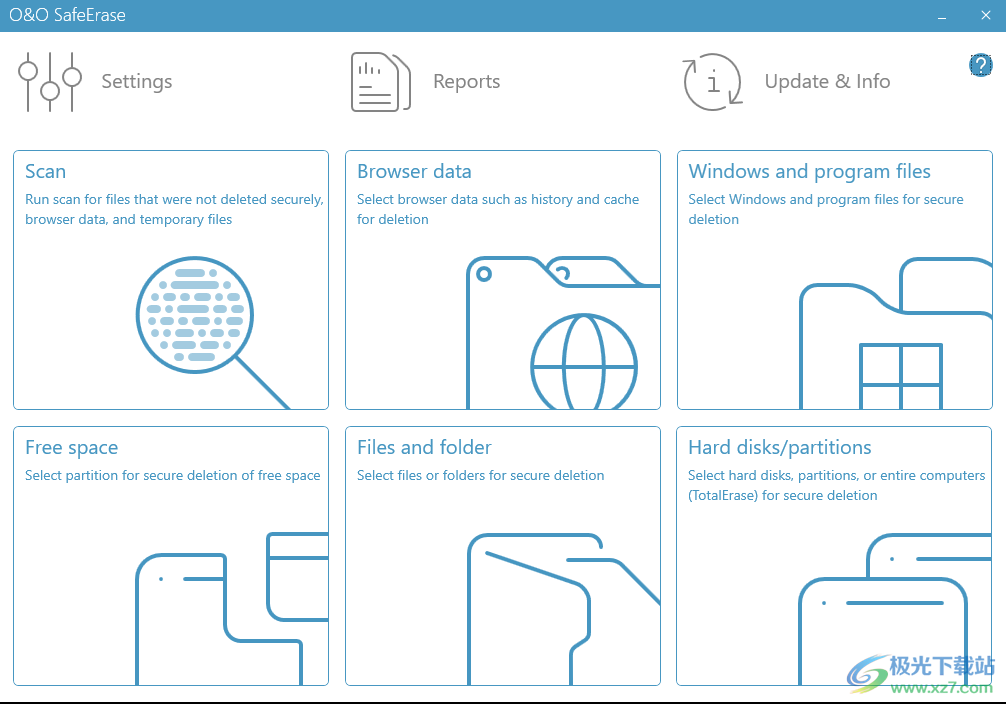
软件功能
“即时擦除”:通过上下文菜单选择文件会提示一个迷你对话框,从中可以立即进行删除
永久删除文件、文件夹、存储卡和 U 盘
删除整台计算机,无需启动介质
删除互联网痕迹和临时程序文件
永久删除机密数据的六种方法
作为删除证明的详细报告
搜索不安全删除文件的分析工具
适用于 SolidErase 的 SSD(固态硬盘)删除方法
增强的报告和活动管理
.net framework 4.7.1
支持 64 位版本的 Windows 11、Windows 10 和 Windows 8.1
软件特色
1、O&O SafeErase可以将电脑上的全部数据擦除
2、直接在主程序界面选择一种扫描方式就可以自动对系统各种资源擦除
3、可以选择扫描电脑上的可用空间,选择安全删除可用空间的分区
4、可以选择添加文件夹到软件删除,直接将保存工作数据的文件夹批量加载到软件安全删除
5、各种浏览器保存的隐私数据、登录账号都可以在软件界面扫描删除
6、电脑上的软件也可以直接删除,将残留的各种数据清理
7、如果你有隐私的数据需要永久删除就可以选择O&O SafeErase软件
8、如果你需要出售自己的硬盘就可以选择O&O SafeErase软件清理里面保存的全部数据
9、使用专业的算法删除数据,保证任何数据恢复软件都无法找到您的数据
10、也可以直接对分区删除,选择硬盘、分区或整个计算机(TotalErase)进行安全删除
使用方法
1、下载软件以后启动setup.exe就可以进入安装引导界面,点击下一步
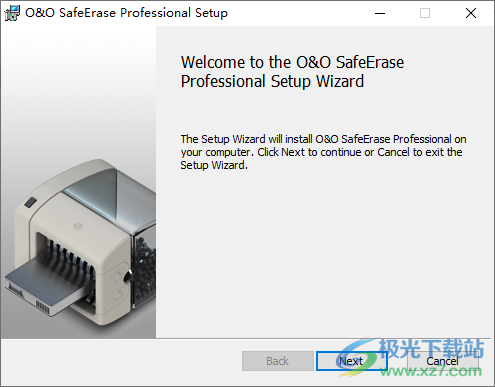
2、安装的时候点击Typical选择经典模式安装
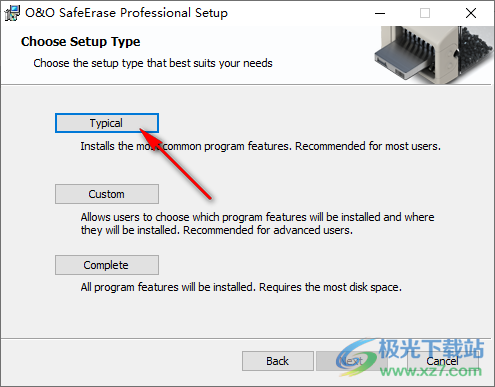
3、提示O&O SafeErase已经安装结束,不要运行软件,取消勾选,点击完成
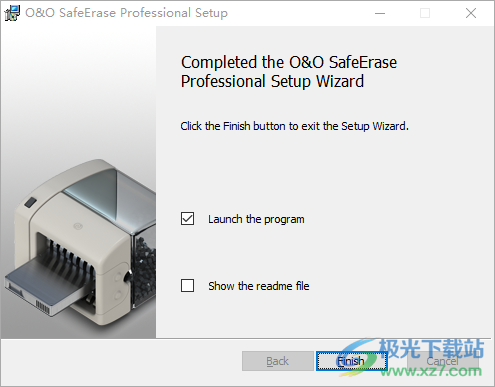
4、管理员身份打开注册机Keygen.exe,选择SafeErase16x,点击register按钮激活软件
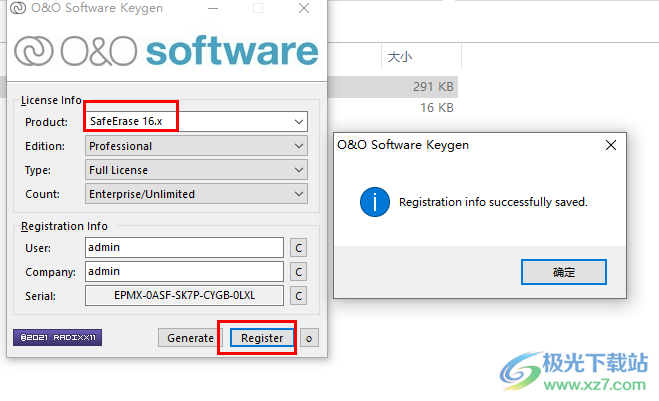
5、启动SafeErase就可以直接显示扫描功能,点击scan开始扫描,也可以选择其他模式
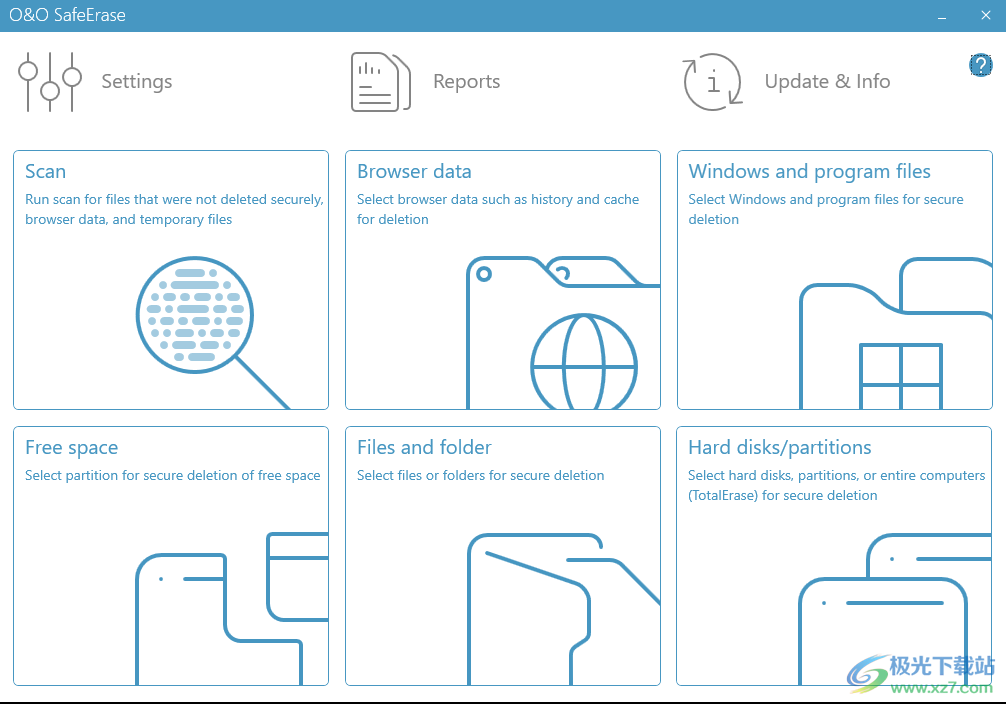
6、根据设置,将检查您的可用空间、浏览器数据(历史记录、缓存和cookie)以及临时Windows文件。在下一步中,您可以选择删除方法。
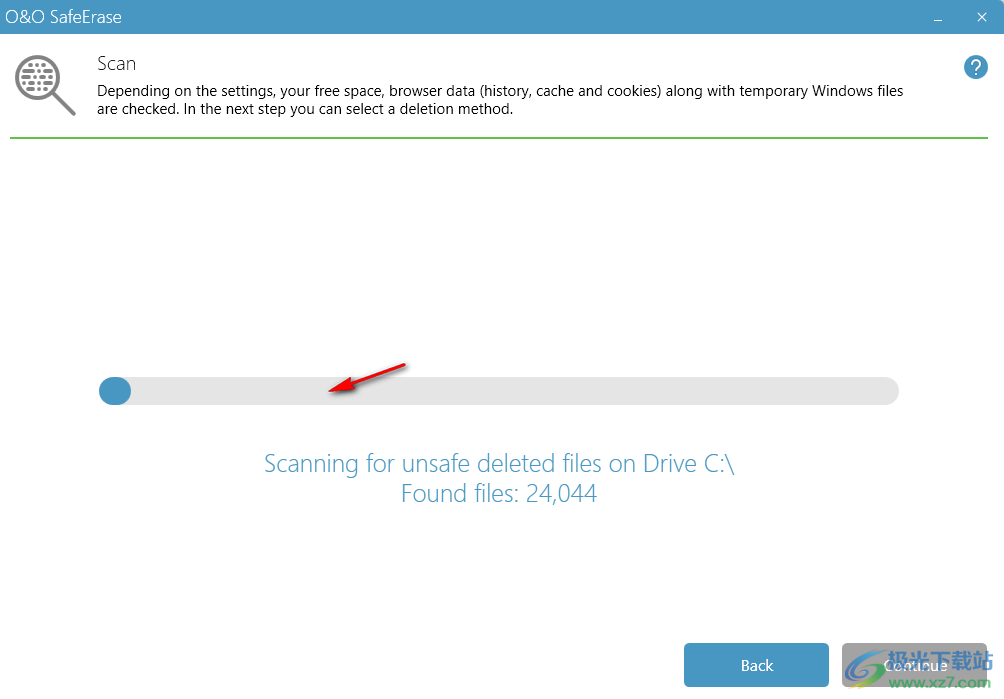
7、提示扫描结束,可以点击save保存报告数据,点击continue按钮继续
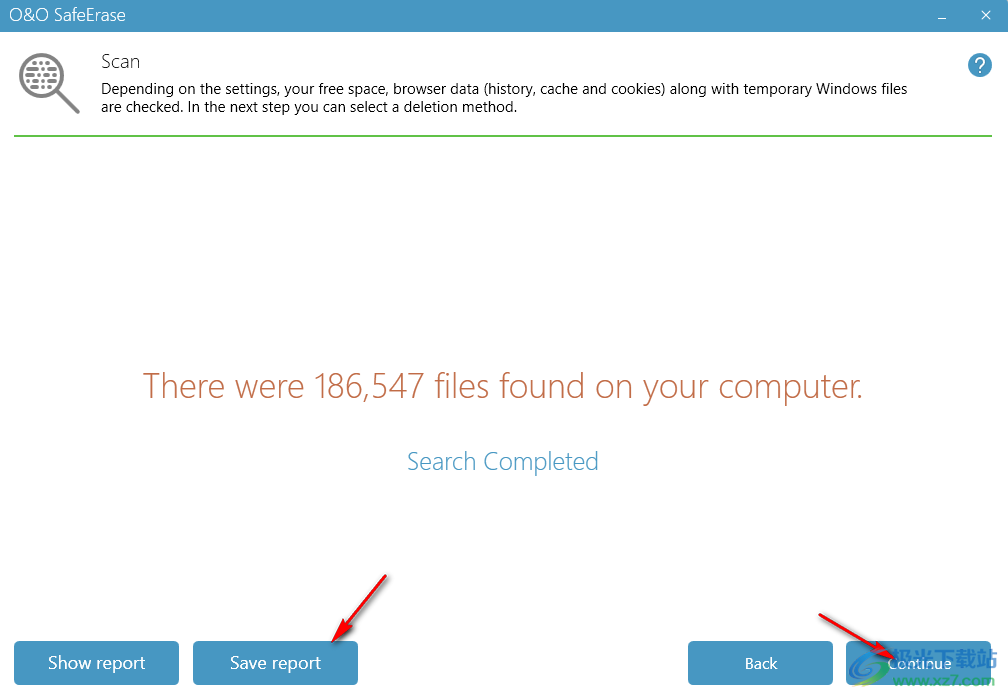
8、支持明细数据查看,可以在列表上查看本次扫描的数据,这些数据全部删除
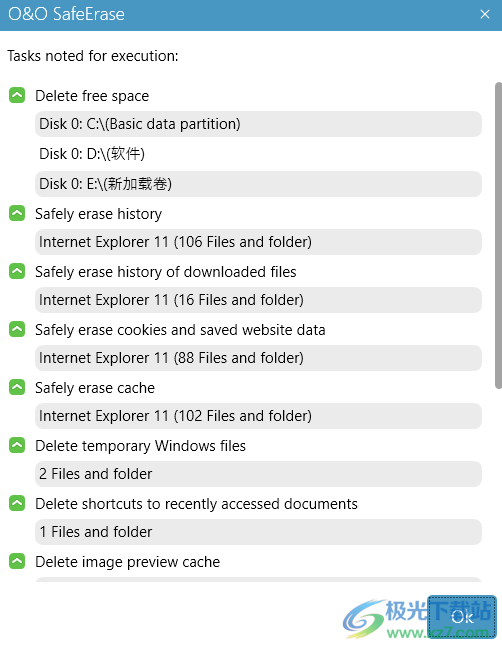
9、在此可以设置删除方法。SolidErase将始终用于SSD。您可以在设置中更改预设删除方法。下一步将是删除!点击Securely delete now就可以直接删除数据
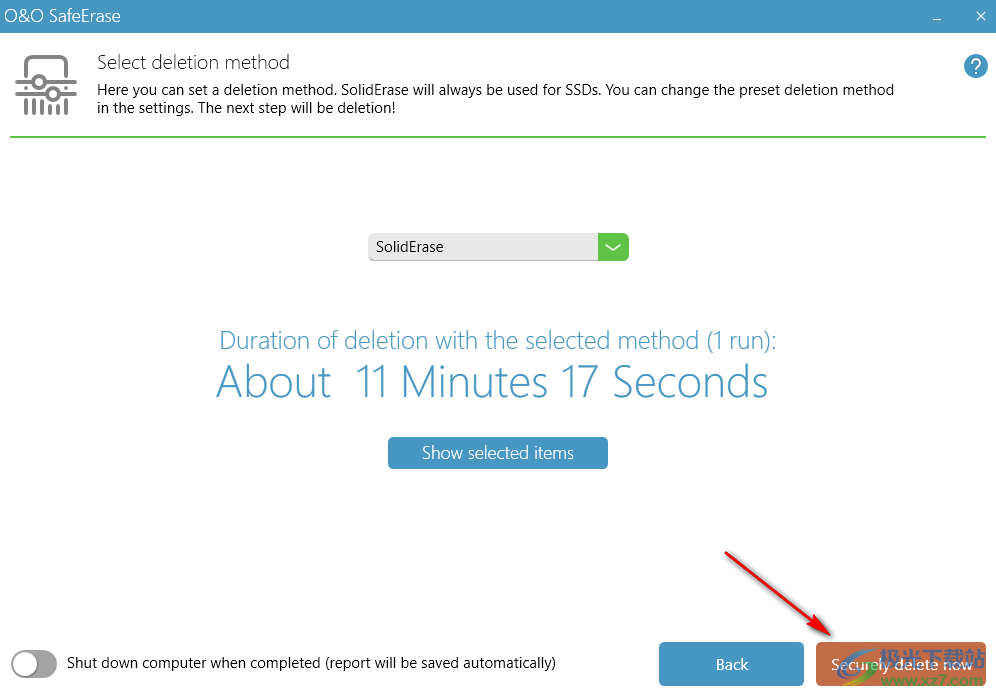
10、点击Free space对可用空间扫描,点击Files and folder将文件夹添加到软件删除
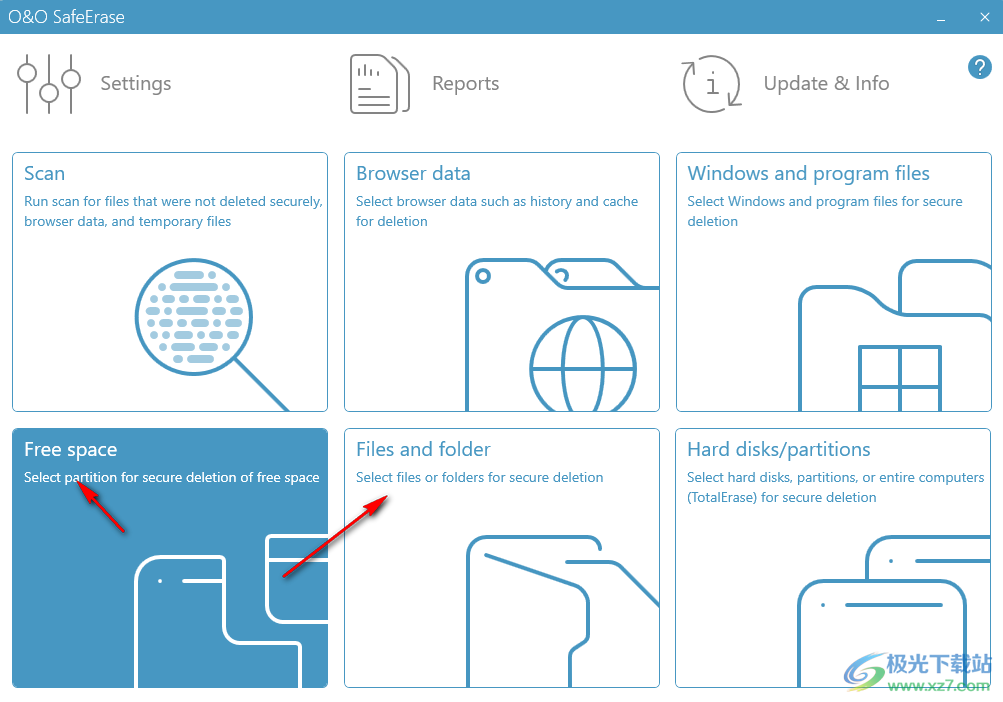
11、如图所示,这里就是文件、文件夹添加删除的界面,在底部点击对应的选项添加内容
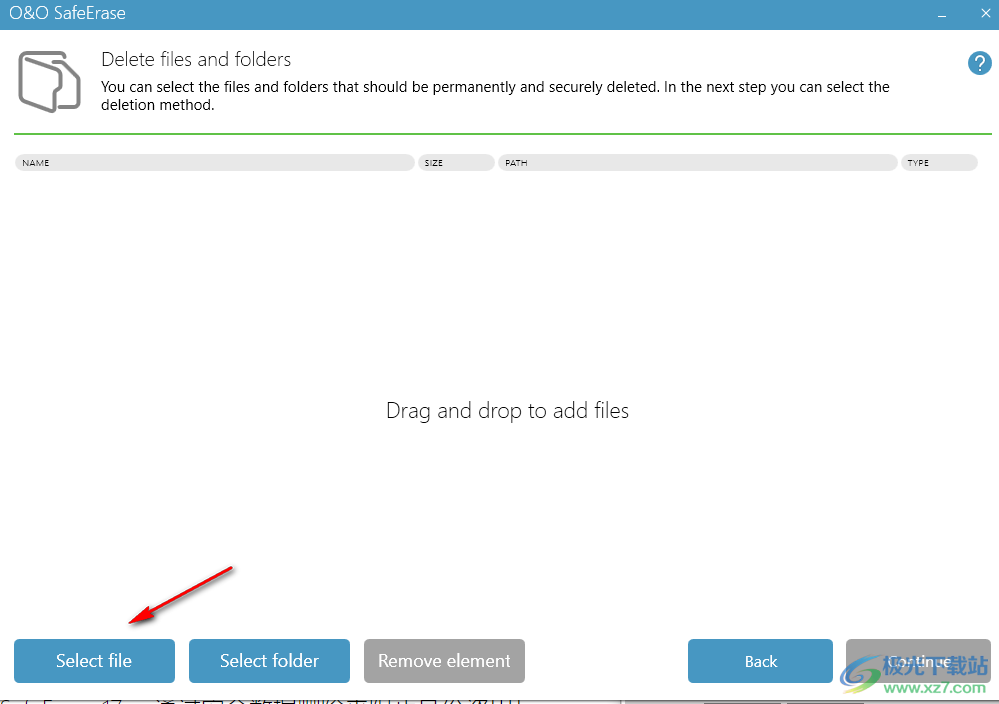
12、添加完毕就点击Securely delete now执行删除
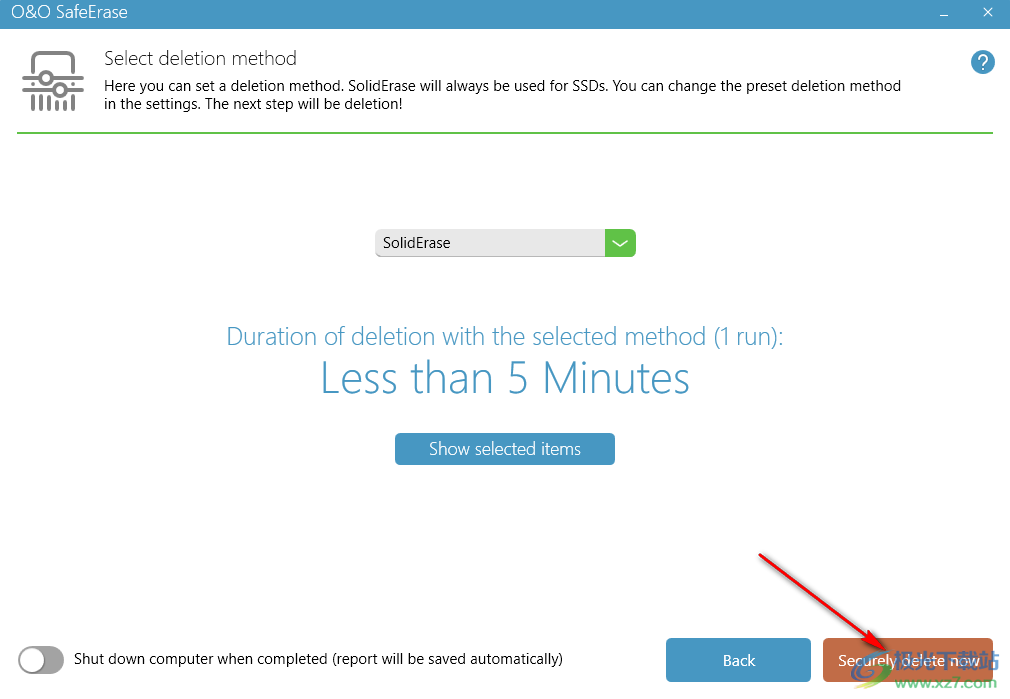
13、这里是删除电脑应用程序数据的界面
要删除的Windows和程序数据
删除最近访问的文档的快捷方式
删除临时Windows文件
删除图像预览缓存
删除Windows回收站的内容
删除内核转储文件
删除CheckDisk保存的文件
删除保存的FTP访问数据
通过adobe flash player删除cookie
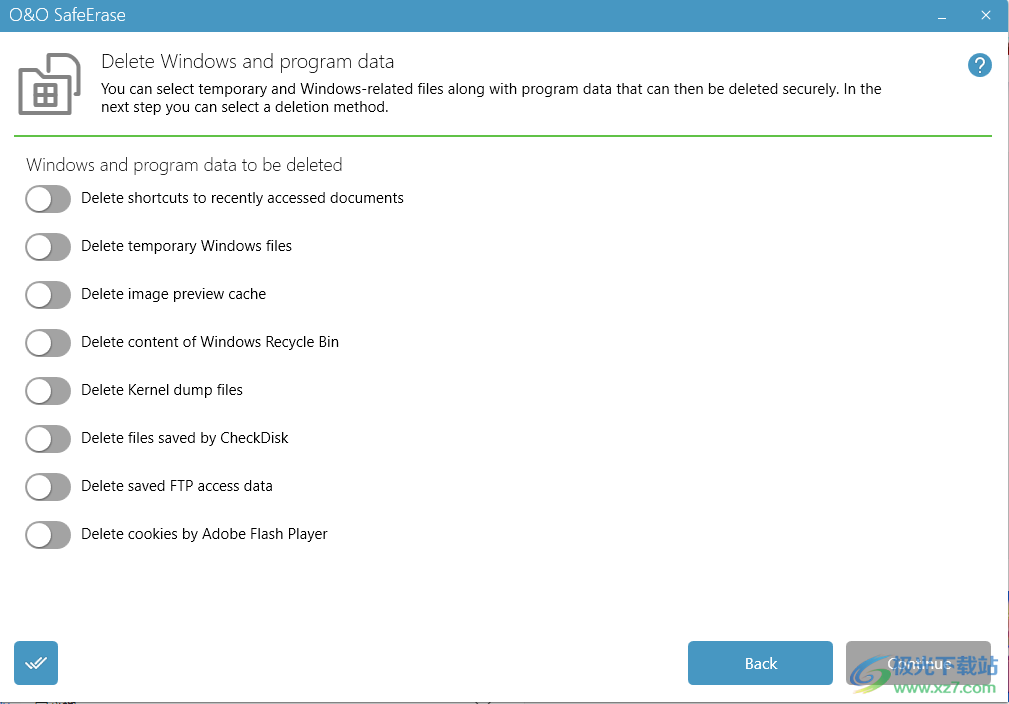
14、删除可用空间
不安全删除的文件将被覆盖
删除浏览器数据
影响在“标准”下选择的浏览器的历史记录、缓存和cookie。
删除临时Windows和程序文件
将删除所有识别类型的Windows和程序文件
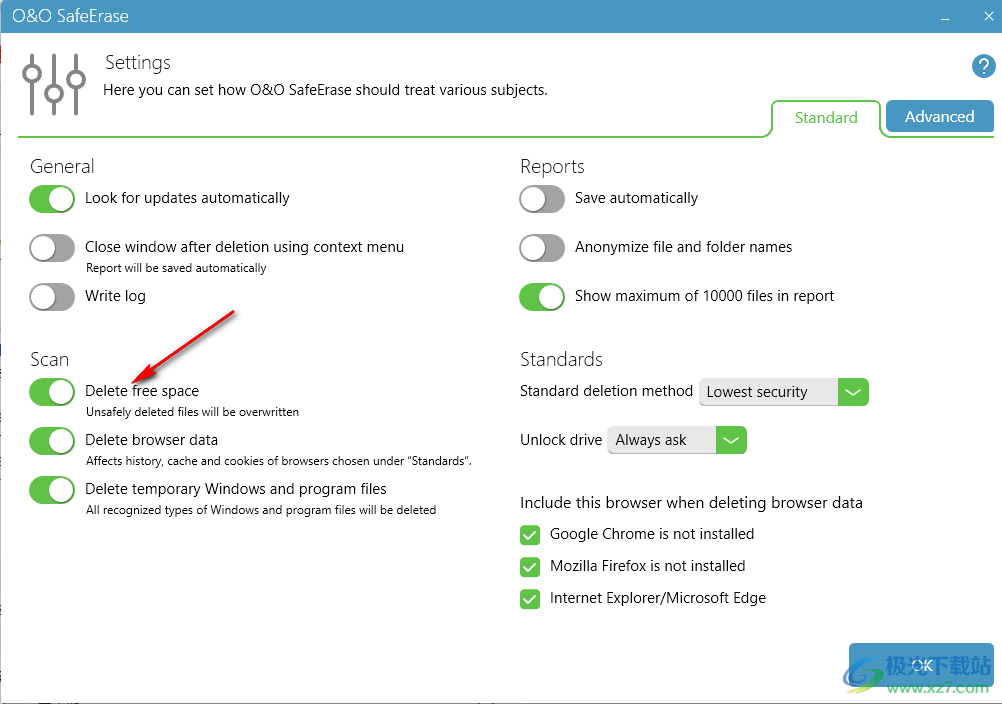
16、可以在右侧选择删除的模式,默认使用Lowest security
Overwrite with zeros
Lowest security
Low security
Medium security
High security
Highest security
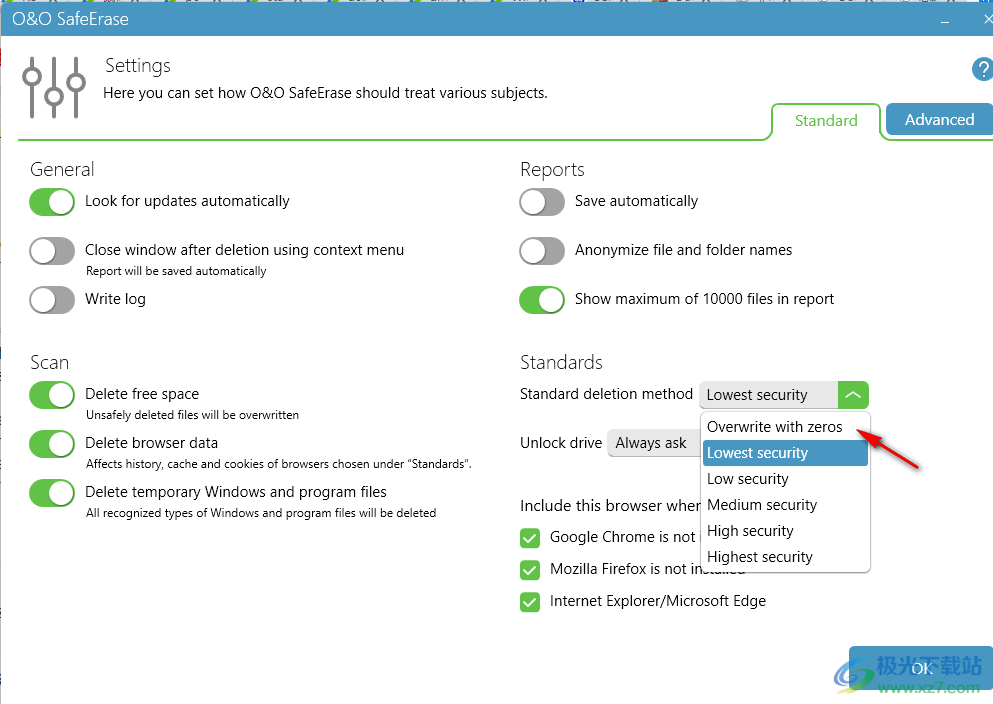
17、删除浏览器数据时包含此浏览器
未安装Google Chrome
未安装Mozilla Firefox
Internet Explorer/Microsoft edge
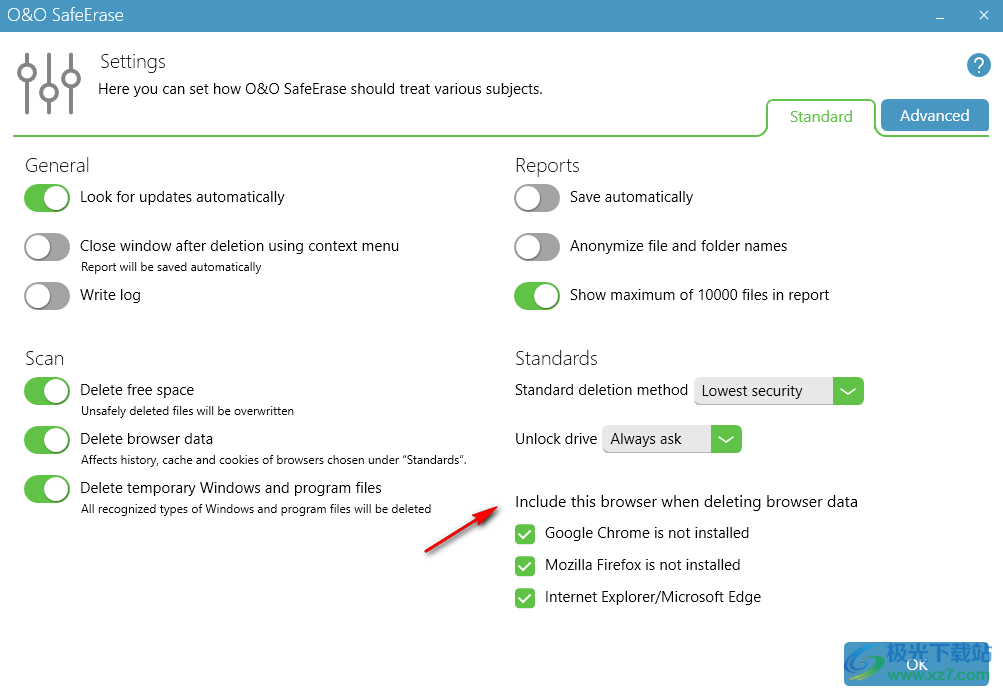
18、可用空间
覆盖可用空间
DeepErase(可以显著延长删除时间)
删除旧文件的快捷方式
SSD删除
始终使用SolidErase删除SSD
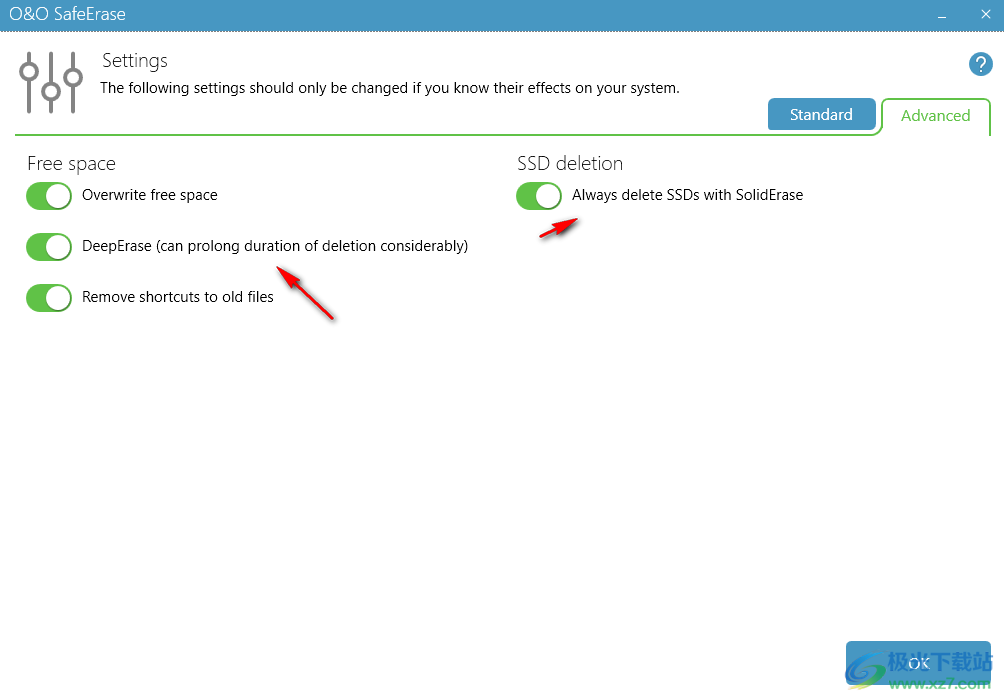
官方教程
安全删除硬盘和分区
要安全地删除整个磁盘或分区,请在开始页面上选择磁盘/分区。
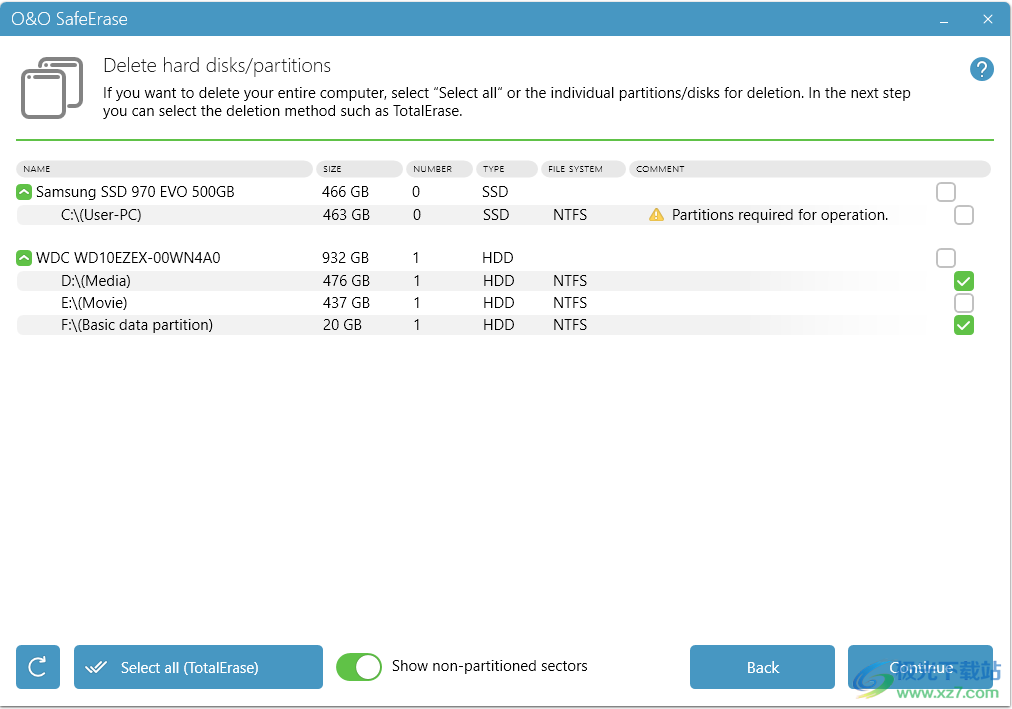
在显示的列表中,您将能够选择要删除的分区。如果要删除所有分区以及未分区的扇区,也可以选择磁盘本身。您可以选择显示或隐藏未分区扇区。选择系统驱动器时,单击继续时会出现安全提示。如果您没有选择系统驱动器或已成功回答安全提示,单击继续将带您选择删除方法。单击返回,您的选择将被取消,您的数据将保持不变。
要安全地删除整个计算机,请单击全选 (TotalErase)。
安全删除整台电脑
要安全地删除整个计算机,请转到“磁盘/分区”,然后在驱动器列表下方选择全选 (TotalErase)。
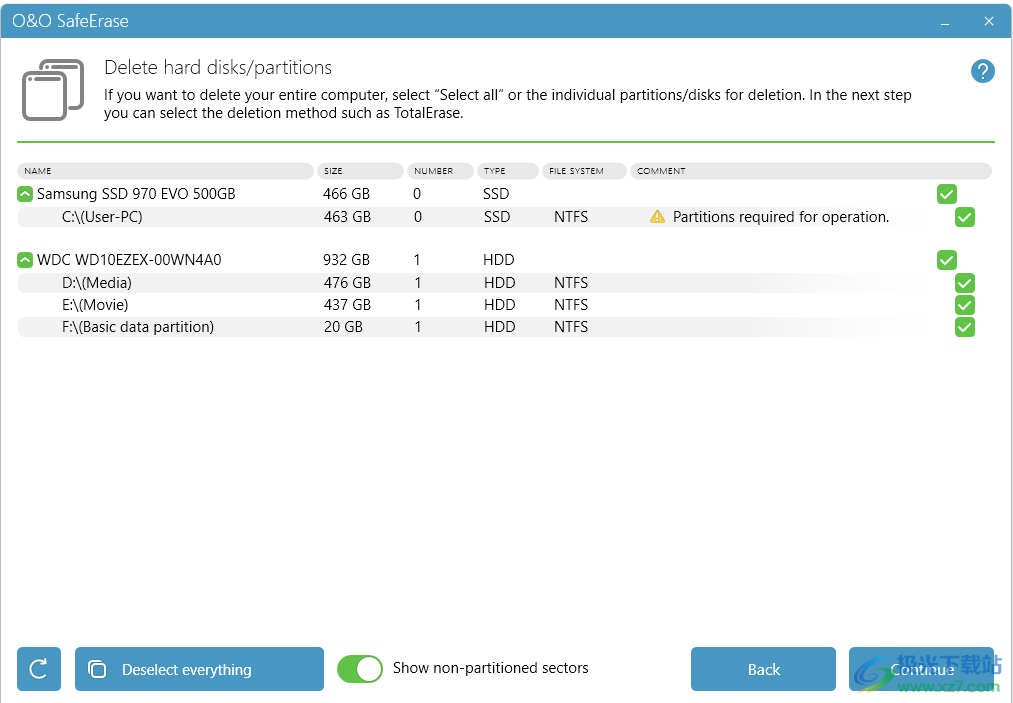
安全地删除整个计算机
重要的!
请记住,使用 O&O SafeErase 删除的数据无法恢复,即使使用特殊软件或硬件也无法恢复。请牢记这一点,以免意外删除您的数据!
通过永久删除整个计算机,您可以在出售、赠送或丢弃计算机时安全地删除数据。您可以放心,没有人能够恢复和滥用您的数据。
现在将选择除 USB 设备、CD/DVD 驱动器和任何其他非内置存储设备之外的所有驱动器。单击继续以配置 TotalErase。您现在可以选择要安全删除的所有外部磁盘。请记住,如果这样做,将无法保存任何报告或日志文件。如果您不删除外部驱动器,报告和日志将保存在第一个可用的外部驱动器上。
然后您应该回答安全提示并单击“准备就绪”以查看删除方法的选择。关闭对话框或单击Return再次查看驱动器列表。
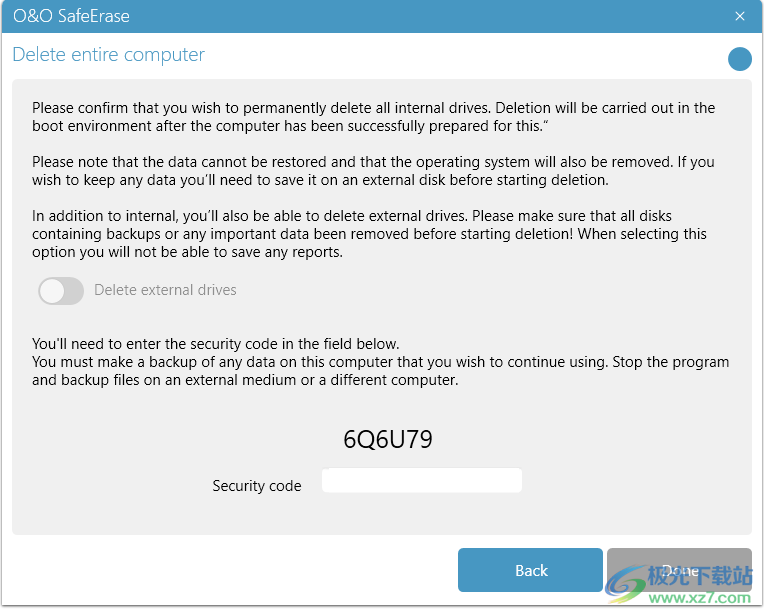
输入代码
重要的!安全删除整个计算机
功能可擦除计算机中的所有数据,而无需额外的启动盘类型媒体。一旦您确认执行此功能,您计算机上的所有数据将被删除,之后所有数据和设置都将丢失。
下载地址
- Pc版
O&O SafeErase Pro(数据彻底删除软件) v16.6.73
本类排名
- 1 duu显卡卸载工具v18.0.6.1 最新版
- 2 AutoRemove(CAD卸载工具)v1.0.4 绿色免费版
- 3 百贝C盘助手v1.0.0.6 官方版
- 4 microsoft office卸载工具正式版
- 5 hibit uninstaller官方版(hibit强力卸载软件)v3.2.40
- 6 CX-One Remover(欧姆龙CX-One专用卸载软件)v1.1.0.3 官方版
- 7 office卸载工具win10版官方版
- 8 ccleaner中文版v6.29.11342
- 9 Coolmuster Android Eraser(安卓手机擦除)v2.1.27
- 10 电脑清微信僵尸粉软件最新版
本类推荐
- 1 wise registry cleaner最新版v11.1.7.722
- 2 腾讯柠檬清理mac官方版v4.9.0 苹果最新版
- 3 microsoft fix it卸载工具v3.5.0.41 最新版
- 4 uninstall tool卸载工具v3.5.10 官方版
- 5 solidworks完全卸载清理工具(swcleanuninstall)v1.0 绿色版
- 6 norton removal tool(诺顿卸载辅助工具)v22.5.0.17 官方版
- 7 ie8强制卸载工具v1.5 绿色版
- 8 360卸载工具单文件v1.1 绿色版
- 9 office2016卸载工具 官方版v1.0 绿色版
- 10 office卸载工具win10版官方版
装机必备
换一批- 聊天
- qq电脑版
- 微信电脑版
- yy语音
- skype
- 视频
- 腾讯视频
- 爱奇艺
- 优酷视频
- 芒果tv
- 剪辑
- 爱剪辑
- 剪映
- 会声会影
- adobe premiere
- 音乐
- qq音乐
- 网易云音乐
- 酷狗音乐
- 酷我音乐
- 浏览器
- 360浏览器
- 谷歌浏览器
- 火狐浏览器
- ie浏览器
- 办公
- 钉钉
- 企业微信
- wps
- office
- 输入法
- 搜狗输入法
- qq输入法
- 五笔输入法
- 讯飞输入法
- 压缩
- 360压缩
- winrar
- winzip
- 7z解压软件
- 翻译
- 谷歌翻译
- 百度翻译
- 金山翻译
- 英译汉软件
- 杀毒
- 360杀毒
- 360安全卫士
- 火绒软件
- 腾讯电脑管家
- p图
- 美图秀秀
- photoshop
- 光影魔术手
- lightroom
- 编程
- python
- c语言软件
- java开发工具
- vc6.0
- 网盘
- 百度网盘
- 阿里云盘
- 115网盘
- 天翼云盘
- 下载
- 迅雷
- qq旋风
- 电驴
- utorrent
- 证券
- 华泰证券
- 广发证券
- 方正证券
- 西南证券
- 邮箱
- qq邮箱
- outlook
- 阿里邮箱
- icloud
- 驱动
- 驱动精灵
- 驱动人生
- 网卡驱动
- 打印机驱动
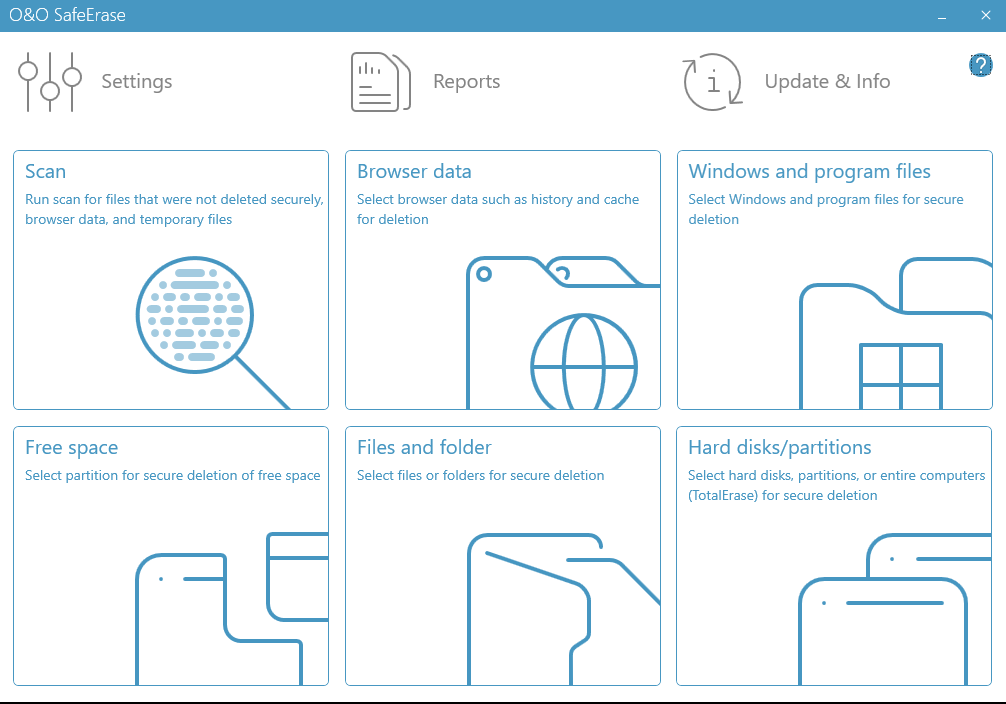









































网友评论